
É necessário ter um certificado para a conclusão do curso certo? Para isso é preciso que exista uma configuração do mesmo.
O módulo de certificado personalizado permite a geração dinâmica de certificados com personalização completa via navegador da web.
Com esta atividade (Custom Certificate), você poderá incluir vários elementos, como, por exemplo, imagens de fundo, nome do treinando, nome do curso, data de conclusão etc.
Caso prefira esse conteúdo no formato de videoaula, assista ao vídeo abaixo:
Para acessar as atividades "Certificados Personalizados", siga o seguinte caminho:
Passo 1. Com a plataforma em modo de administração aberta, clique no menu esquerdo vertical, na opção “NEXT Dashboard > selecione a aba Cursos > clique em gerenciar cursos e categorias”:
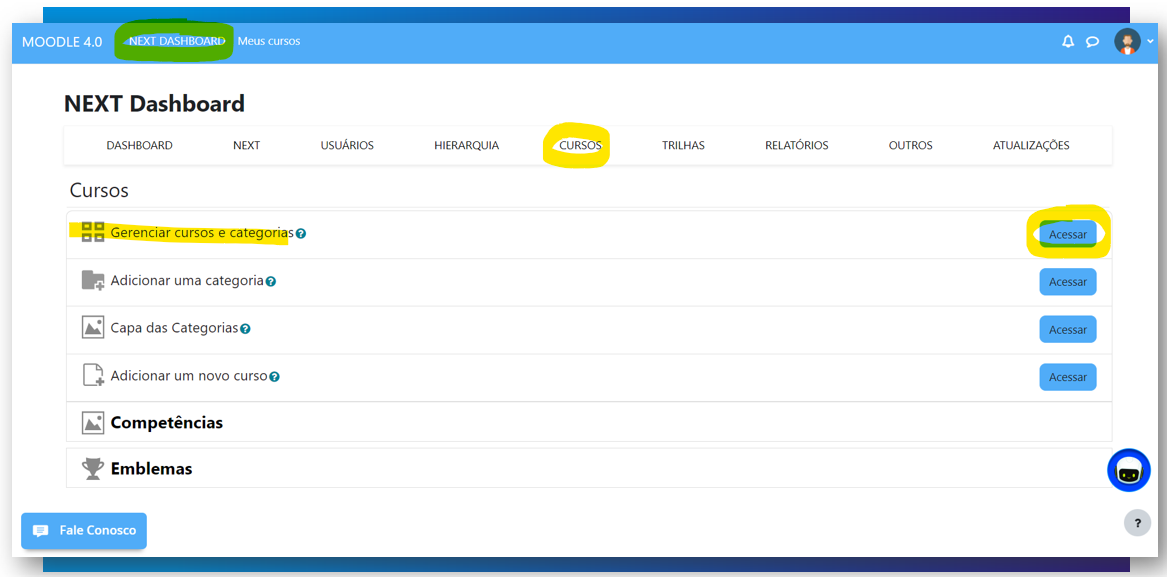
Passo 2. Vá até a categoria desejada e selecione o curso ao qual iremos incluir a atividade “Certificado personalizado”. Ao fazer isso, abrirá um 3º bloco, que, dependendo do tamanho da tela, poderá ser na direita ou abaixo. Ao ver este menu, clique na opção “Ver”:
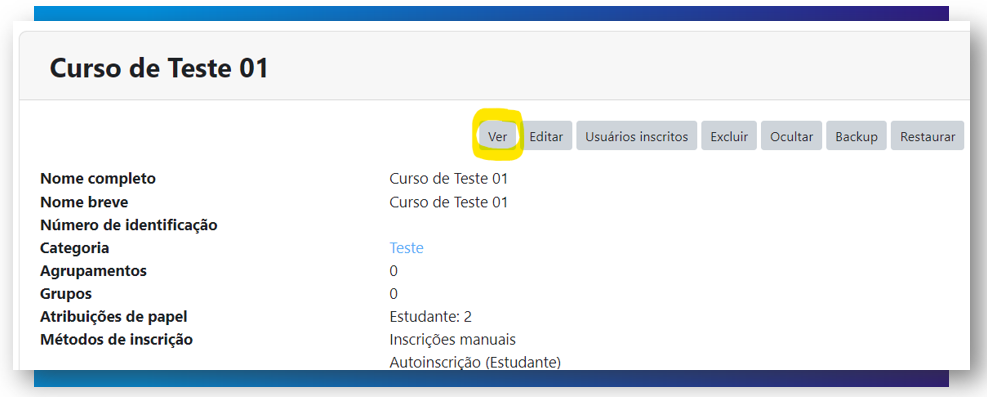
Passo 3. Na tela de inserção de atividades no curso, ative a edição da página, clicando na opção "Modo edição" localizado no canto superior direito da tela:
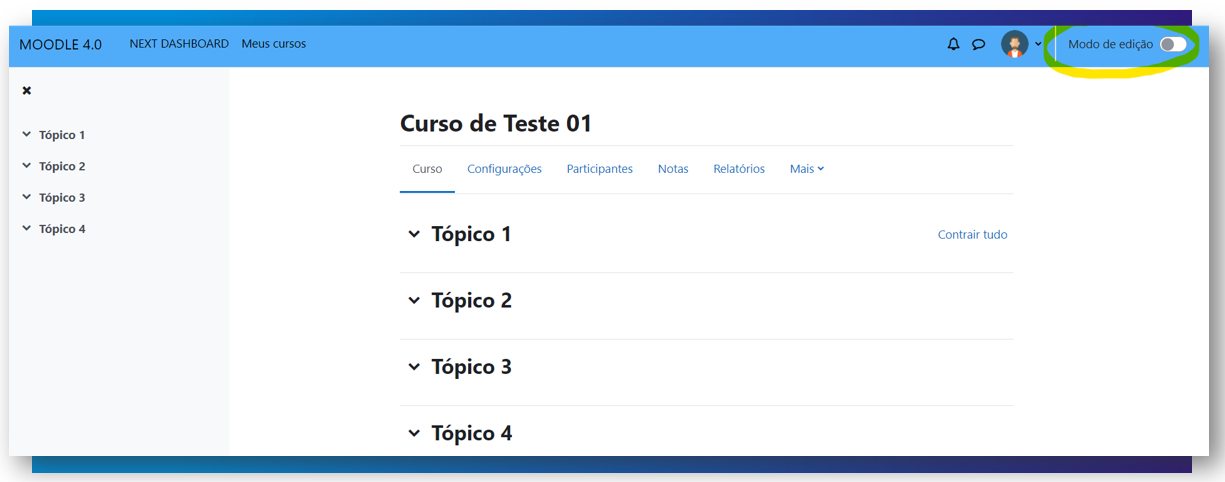
Passo 4. Com o modo de edição ativado, iremos agora criar uma atividade.
Tendo em vista o tópico desejado, vá até as opções do canto direito e clique em “Adicionar uma atividade ou recurso”:
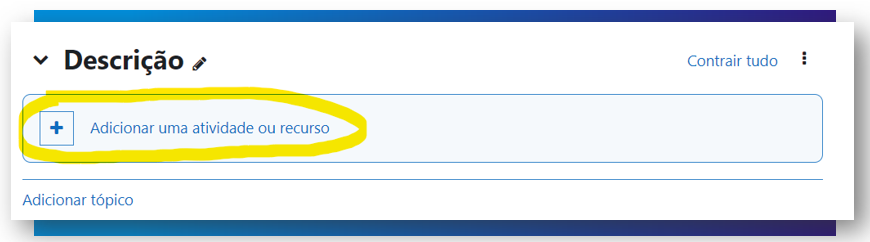
Passo 5. Ao clicar na opção citada acima, abrirá uma caixa contendo as atividades que poderão ser incluídas no tópico. Selecione “Certificado personalizado”:
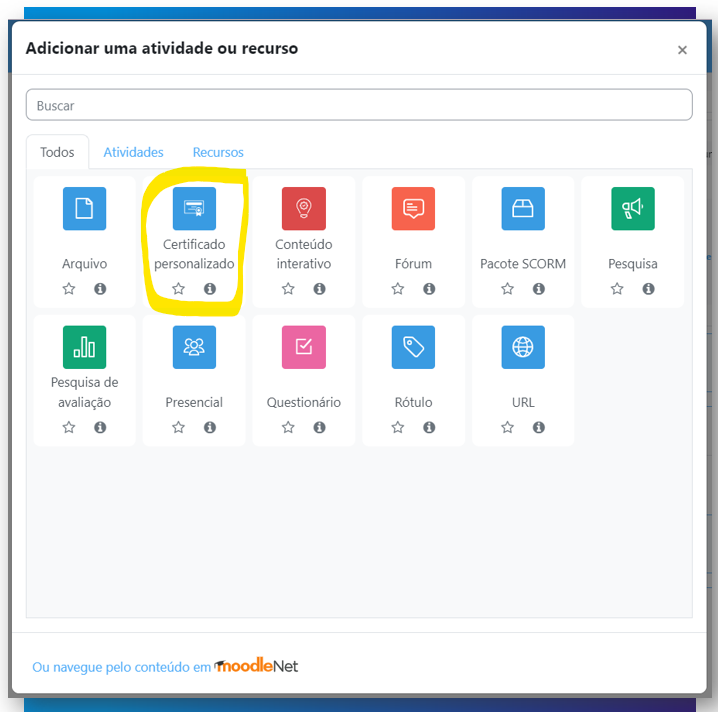
Passo 6. A primeira delas è obrigatória, será o ”Nome”. Ainda na Aba “Geral”, podemos montar um breve texto no campo "Descrição", resumindo o intuito do certificado.
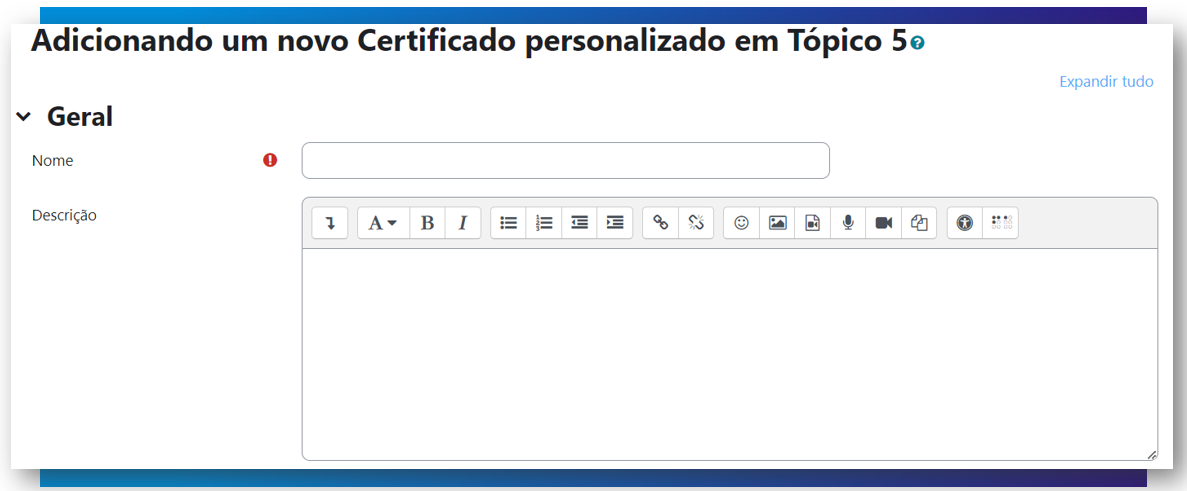
Passo 7. Aqui podemos selecionar os grupos permitidos e a disponibilidade do certificado.
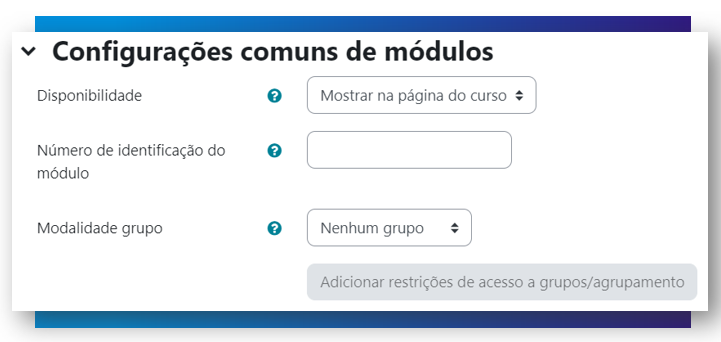
Passo 8. Nesta aba nós podemos executar a restrição de acesso do certificado. Por exemplo: se houver uma atividade anterior, podemos configurar para o certificado ser liberado apenas quando o usuário concluir a mesma. Desta forma, poderemos obter um progresso linear em modo de cascata, liberando uma atividade após a outra.
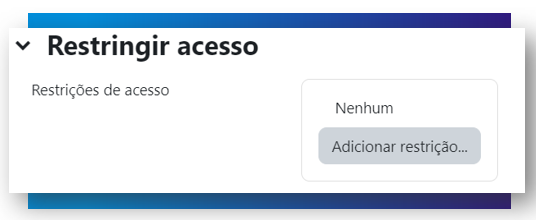
Passo 9. Nesta aba podemos configurar a conclusão da atividade, permitindo que o usuário possa visualizá-la para poder concluir ou marcar a conclusão. Também pode restringir a data de emissão do certificado no campo “Conclusão esperada em”.
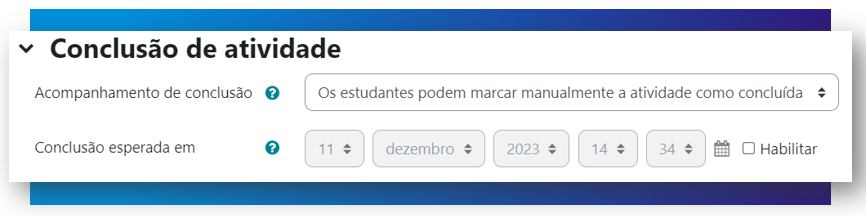
Passo 10. Na aba "Tags (marcadores)" podemos atribuir uma “Tag” para o certificado, bem como tipificar as atividades na plataforma.
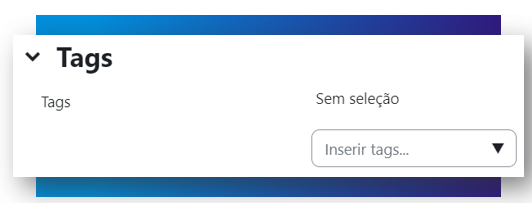
Passo 11. Após executadas as configurações desejadas, clique em “Salvar e voltar ao curso”. Se clicarmos em “Salvar e mostrar”, seremos levados para dentro da atividade "Certificado".
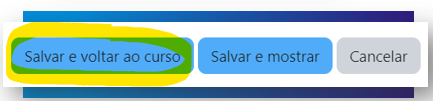

Incluir elementos no certificado
Passo 1. Na página do curso, clique em “Certificado”.
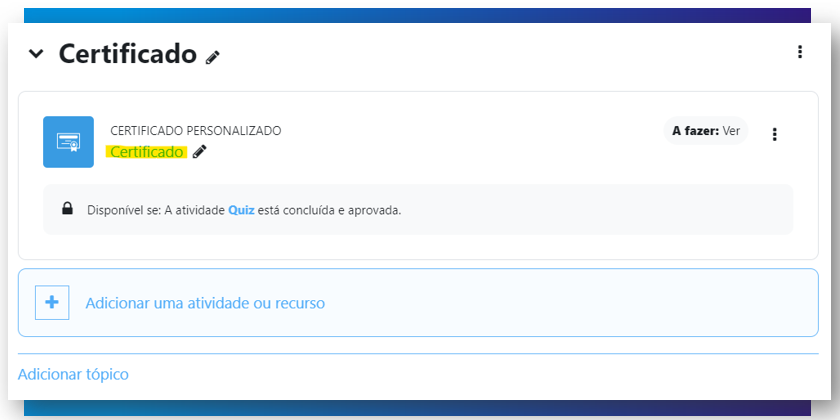

Passo 2. Depois de clicado, seremos redirecionados para a página da atividade “Certificado”. No menu superior, selecione a opção “Editar certificado personalizado”.
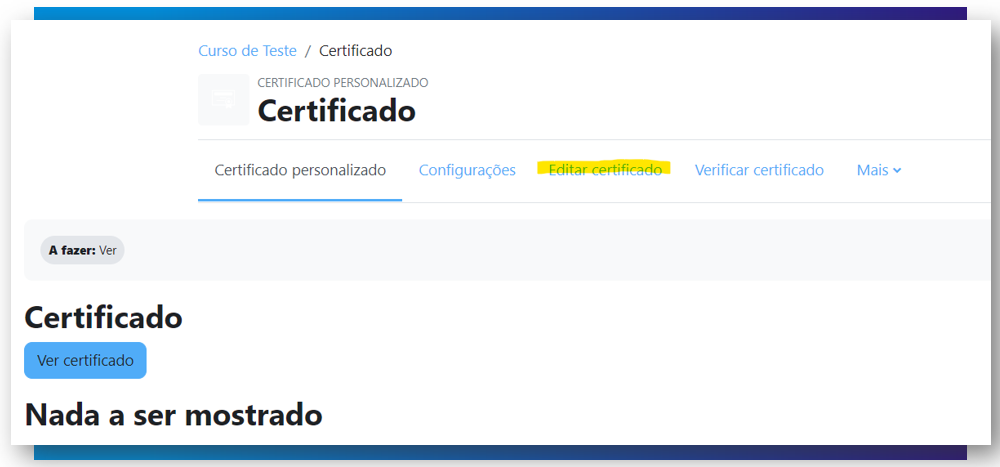
Passo 3. Nesta primeira parte poderemos fazer as alterações correspondentes à folha do certificado. Como, por exemplo, largura e altura.
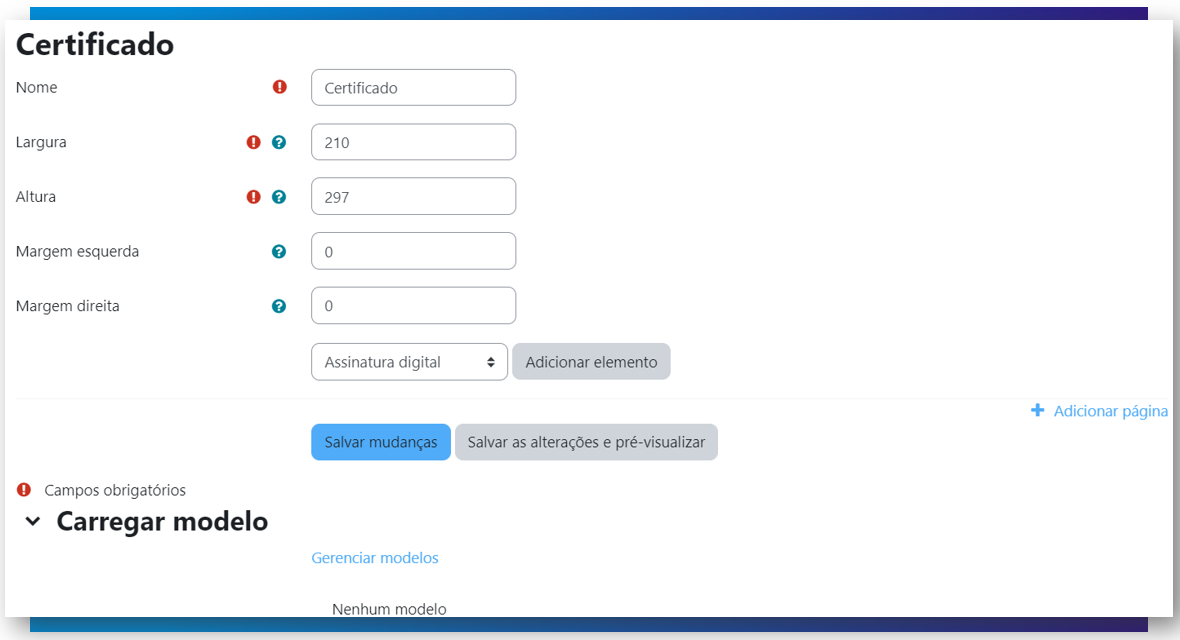

Passo 4. Logo abaixo dos campos de medidas, precisamos selecionar os elementos que compõem o seu certificado. Exemplo: imagem de fundo, nome do treinando, nome do curso, entre outros.
Basta selecionar o elemento desejado e clicar no botão "Adicionar elemento", repita o processo para cada elemento desejado.
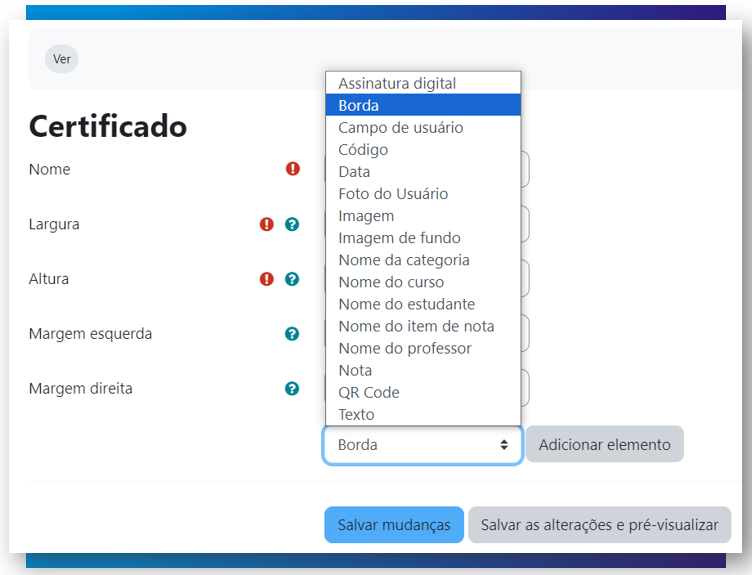
Passo 5. Elemento Borda: Aqui poderemos definir uma borda que ficará nas extremidades do certificado, cobrindo todo o seu perímetro. A largura poderá ser definida no campo “Largura”.
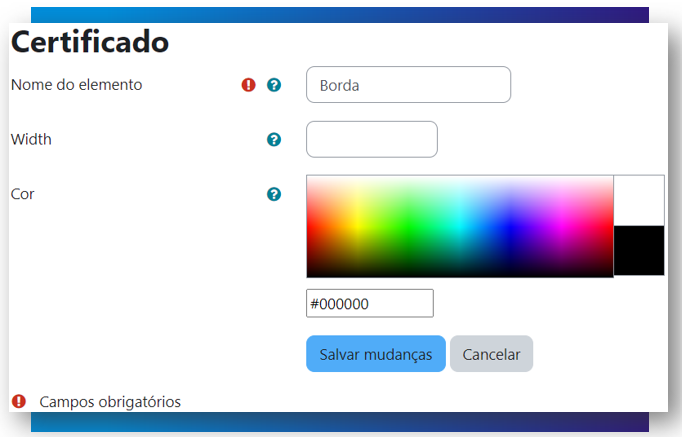
Passo 6. Elemento Campo de usuário: Neste campo poderemos definir um campo personalizado do perfil do usuário, possibilitando ser visível no certificado.
No campo "Largura" podemos aumentar o tamanho do campo e a localização do potno de referência será a distribuição do texto. Exemplo: a partir do centro, da esquerda para direita ou alinhado à direita;
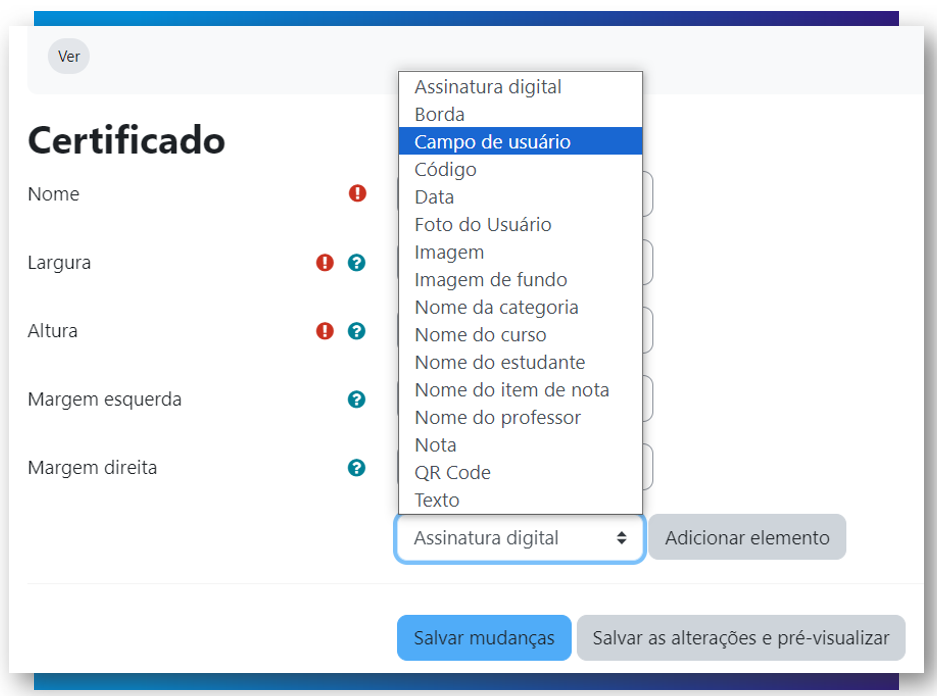
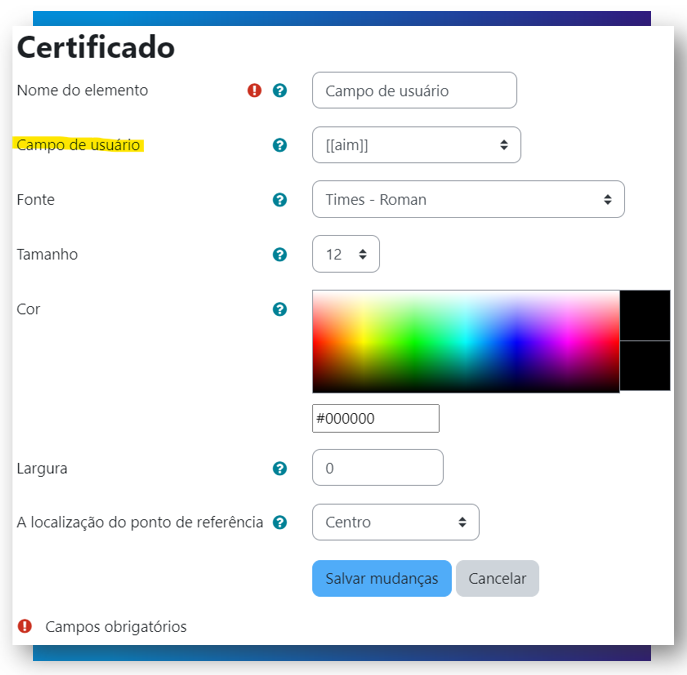
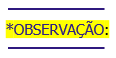 A quantidade de opções visualizadas no campo "Campo de usuário" pode variar conforme a necessidade de cada cliente durante o cadastro de usuários na plataforma. Lembrando que a maioria desses campos, podem ser opcionais durante o cadastro, então, mesmo que atribuídos, deverão conter no perfil do usuário situado. Caso contário, durante a emissão do certificado o campo ficará em branco.
A quantidade de opções visualizadas no campo "Campo de usuário" pode variar conforme a necessidade de cada cliente durante o cadastro de usuários na plataforma. Lembrando que a maioria desses campos, podem ser opcionais durante o cadastro, então, mesmo que atribuídos, deverão conter no perfil do usuário situado. Caso contário, durante a emissão do certificado o campo ficará em branco.
Passo 7. Elemento Código: Este elemento carregará um código único no certificado, que irá variar conforme cada emissão for feita. Servindo para que a informação carregada no mesmo possa ser verificada que saiu da plataforma.
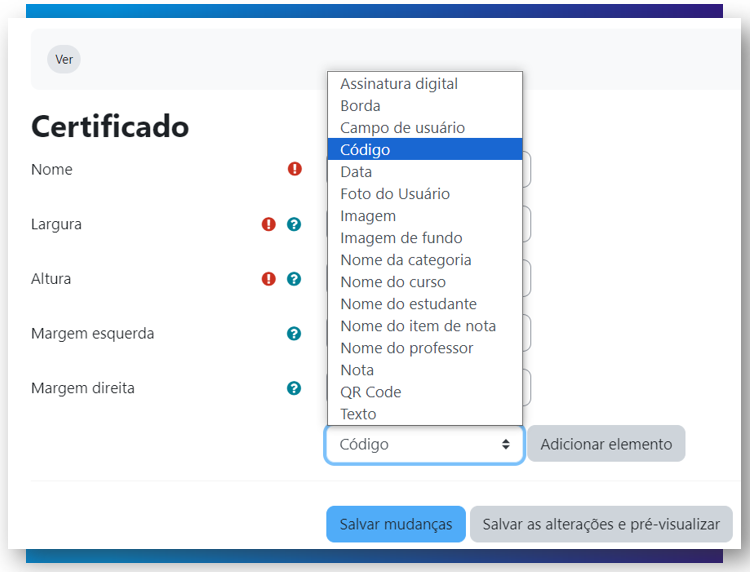
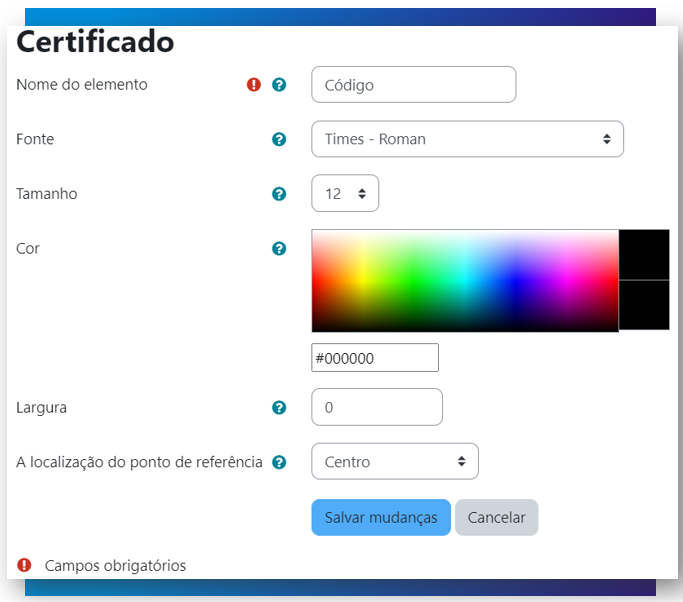
Passo 8. Elemento Data: Com essa opção poderemos emitir uma data de diversas formas em um certificado.
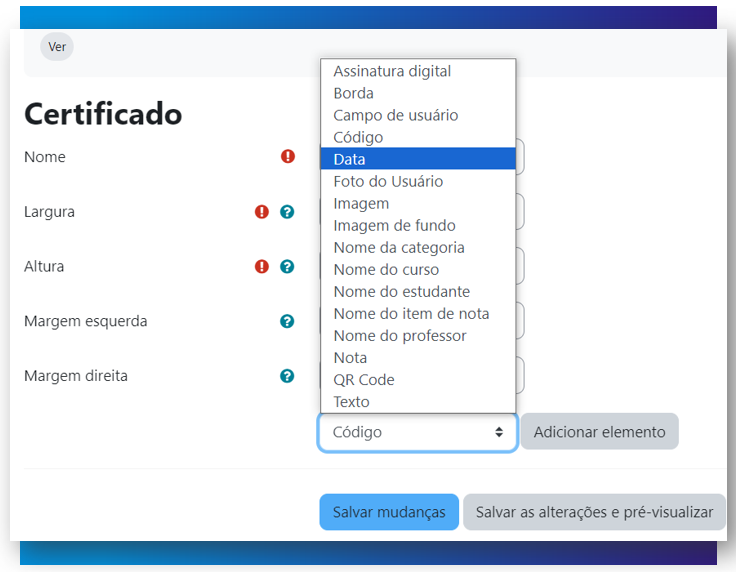
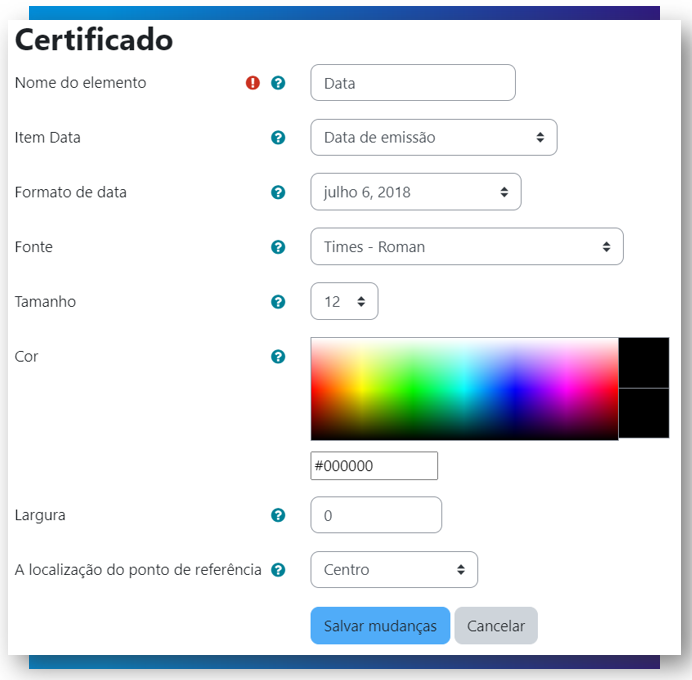
No campo "Item Data" você pode escolher qual será o tipo da data que irá aparecer no certificado. Dentre elas estão:
- Data de emissão - será a data em que o colaborador emitiu o certificado, sendo válida somente a primeira emissão. Ou seja, caso o treinando emita novamente o certificado, a data não mudará;
- Data de Conclusão - será a data de conclusão do treinamento, lembrando que para concluir o curso será necessário cumprir as regras configuradas no método de conclusão de curso;
- Data de início do curso - será a data configurada para liberação do curso na plataforma;
- Data de término do curso - será a data configurada até quando o curso ficará liberado na plataforma;
- Data de recebimento de nota - será a data em que o colaborador recebeu a nota no curso. Lembrando que as atividades que geram notas são QUIZ, H5P, SCORM e Atividade Presencial;
- Data de conclusão relacionada a outra atividade - será a data da conclusão de qual atividade que escolher dentre as existentes dentro do próprio curso.
Passo 9. Elemento Assinatura Digital: Neste elemento poderemos subir uma imagem que conterá uma assinatura digital, que poderá ser usada no rodapé do certificado. Podemos definir várias opções como localização da assinatura, razão e até mesmo proteger o arquivo, para que não possa ser adulterado.
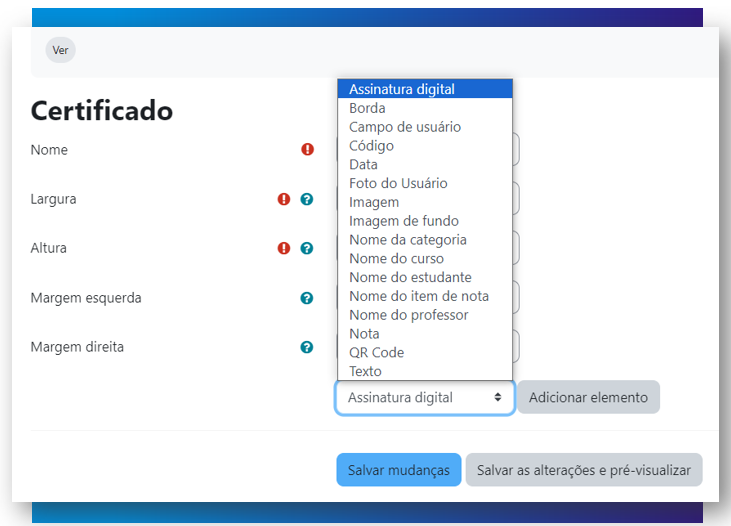
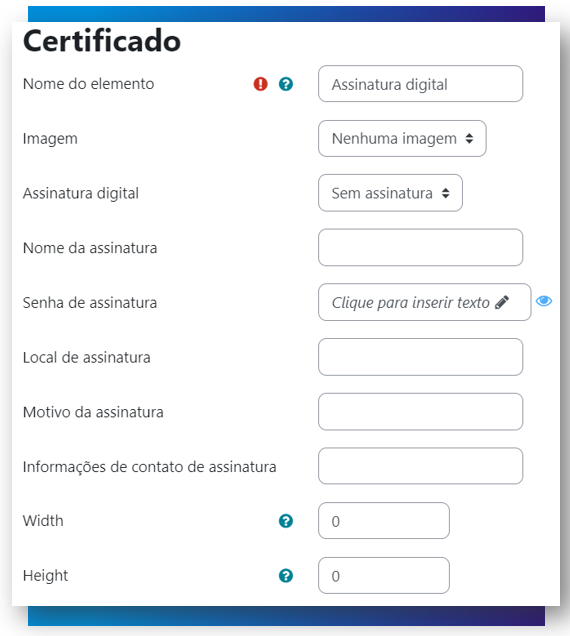
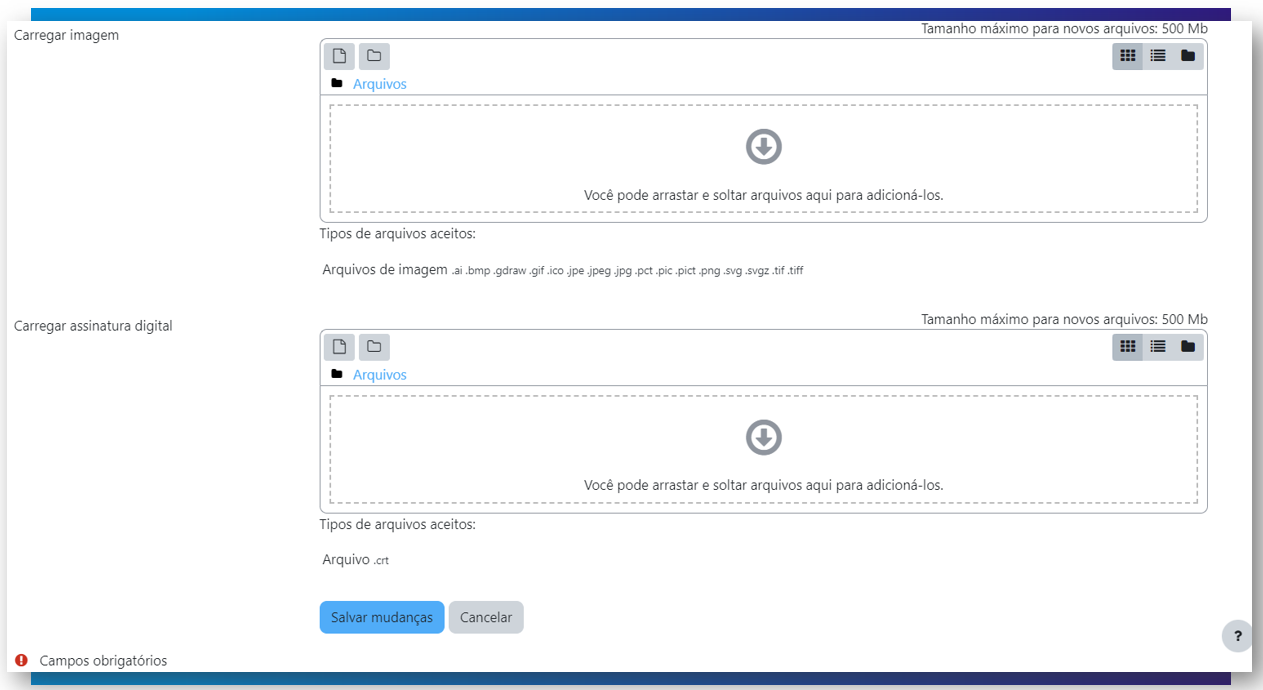
Passo 10. Elemento Imagem: Com essa função poderemos inserir pequenas imagens e as reposicionarmos no certificado.
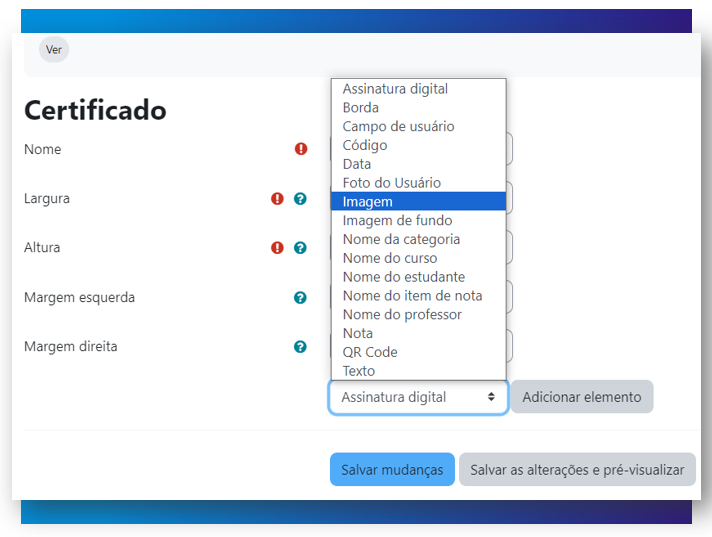
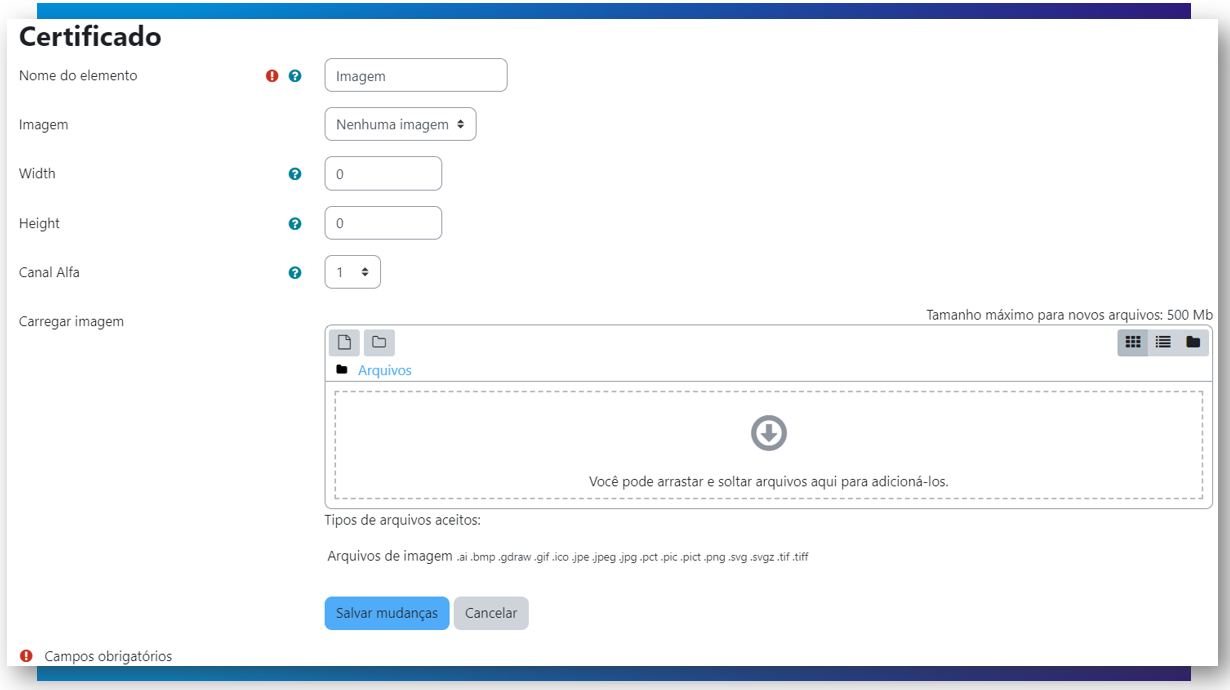

Passo 11. Elemento Imagem de fundo: Neste elemento poderemos inserir uma imagem de fundo no certificado, possibilitando uma visualização robusta ao usuário final, sendo que a imagem deverá ter uma proporção em pixels de 595 x 842 até 2480 x 3508. Lembrando que essas medidas são diretamente relacionadas à proporcionalidade da folha A4, caso contrário, a imagem ficará desajustada quando formos reposicionar os elementos.
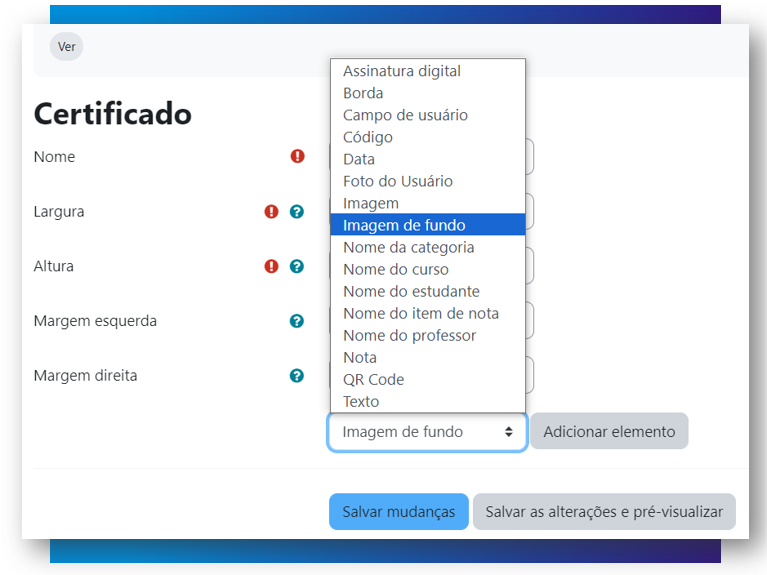
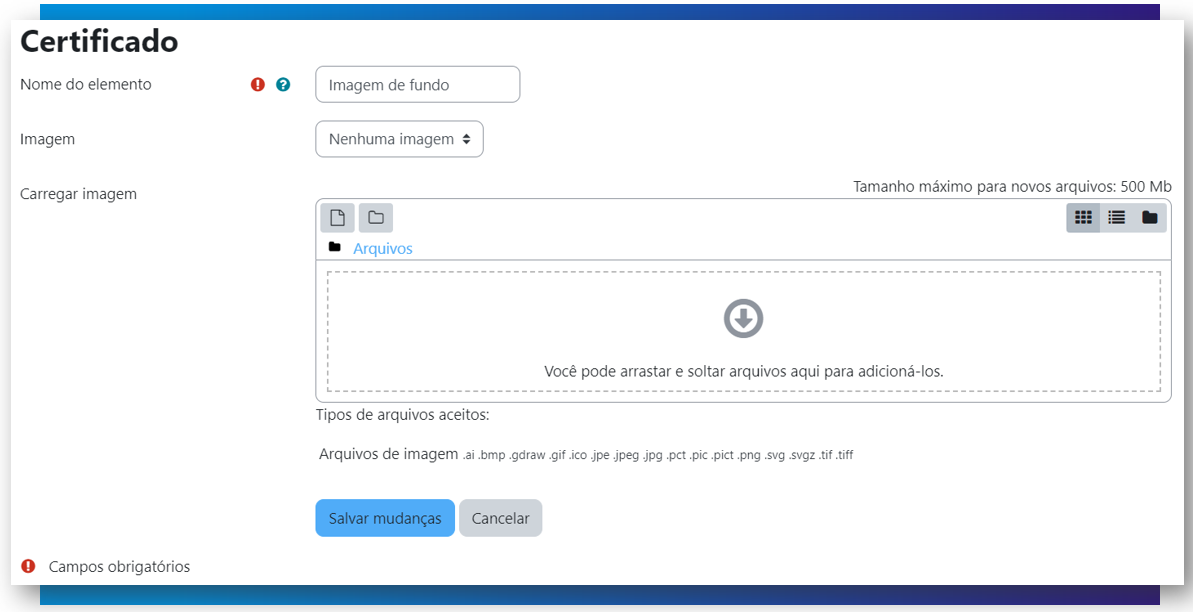


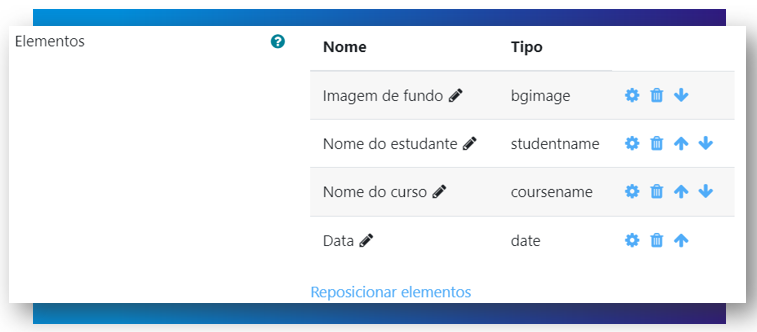

Indicamos que utilize sites gratuitos disponíveis na internet para tratar suas imagens na questão de qualidade de criação, tamanho da imagem e espaço utilizado (kb ou Mb) antes de subir elas na plataforma LMS Next.
Dessa forma, irá garantir uma qualidade maior e eficiência ao carregar a imagem, trazendo uma melhor experiência para o treinando, segue algumas sugestões abaixo:
https://www.adobe.com/br/express/feature/image/resize
https://www.nuvemshop.com.br/ferramentas/redimensionar-imagem
Passo 12. Elemento Nome da Categoria: Com este campo configurado é possível trazer no certificado o nome da categoria do treinamento.
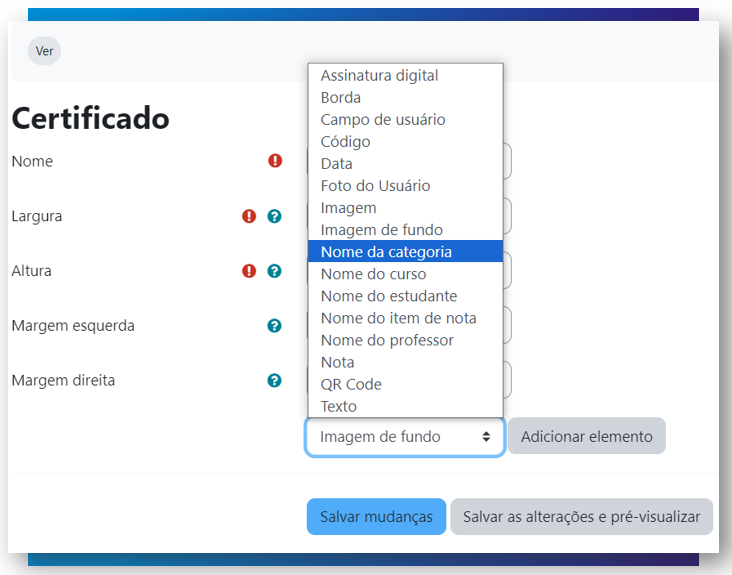
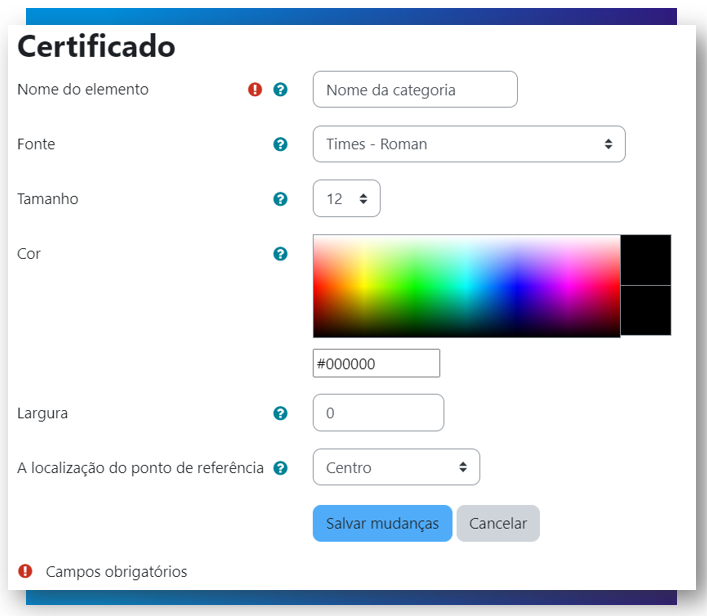
Passo 13. Elemento Nome do Estudante: Com este elemento podemos trazer no certificado o nome do treinando.
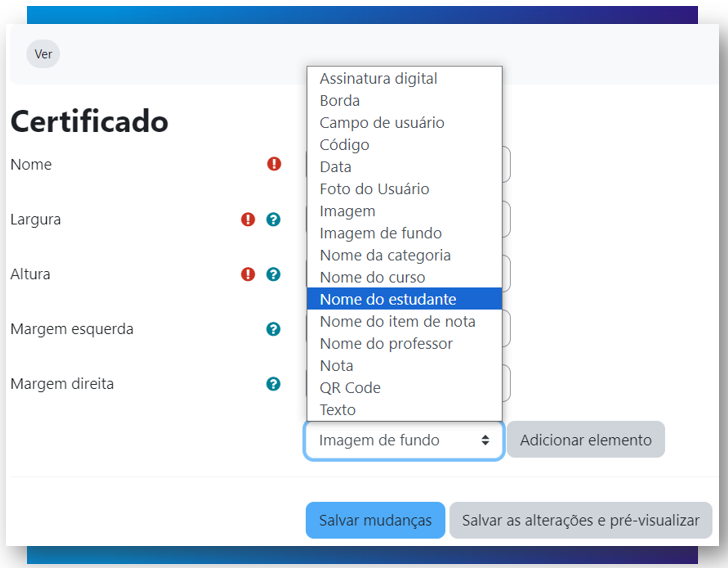
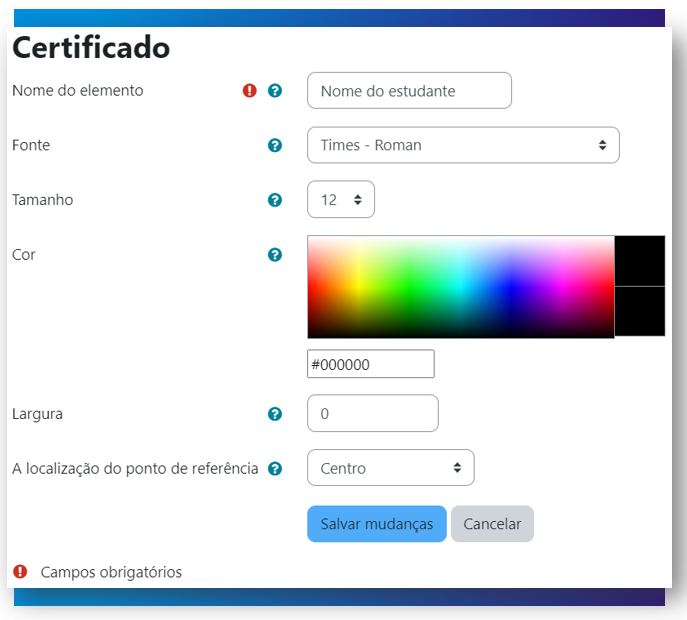
Passo 14. Elemento Nome do Curso: Neste campo será possível trazer no certificado o nome do curso.
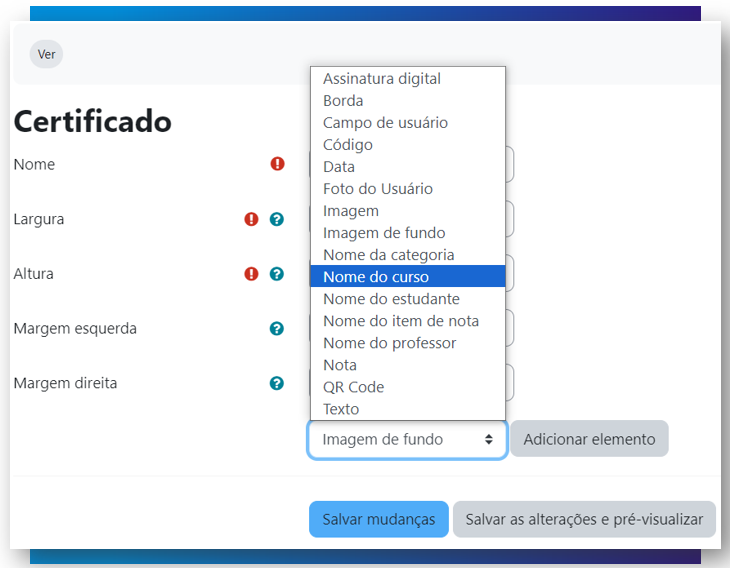
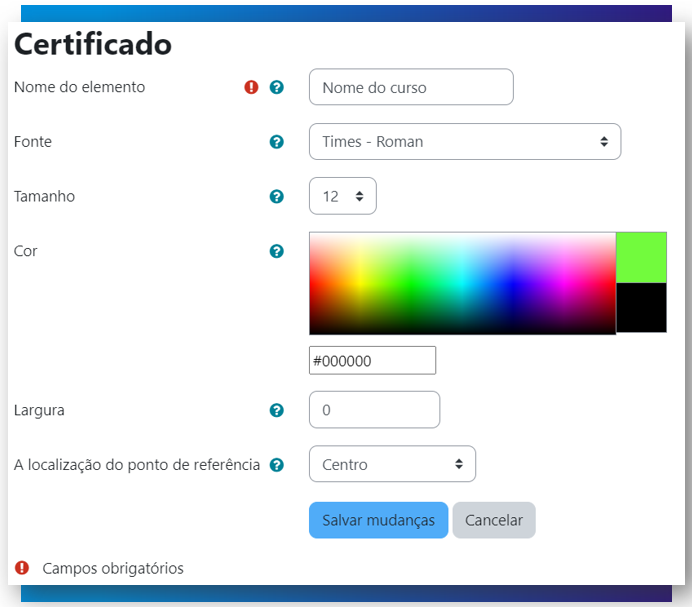
Passo 15. Elemento Nome do Item de nota: Com ele podemos criar itens com nota de uma atividade para trazermos no certificado.
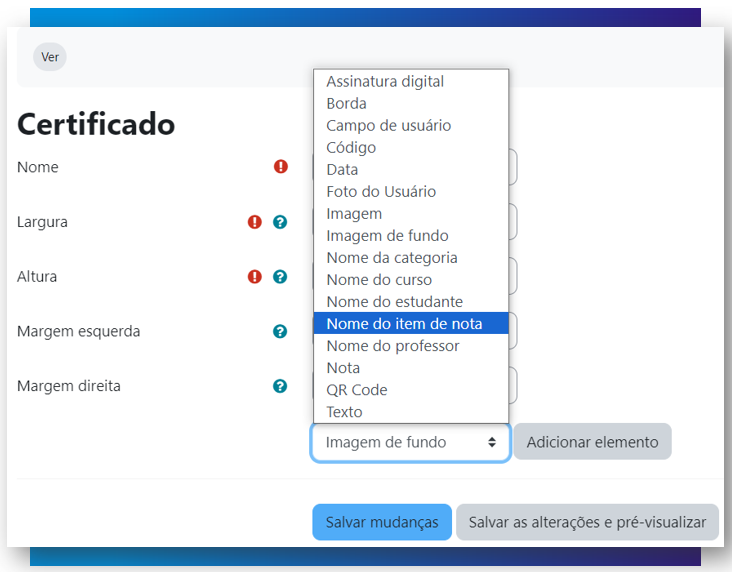
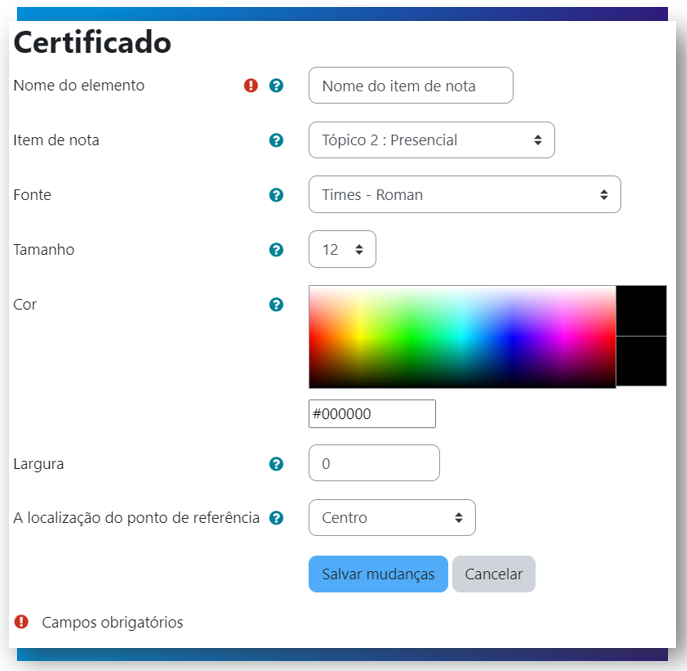
Passo 16. Elemento Nome do professor: Com esse outro recurso podemos emitir no certificado o nome do professor em um curso específico. Lembrando que o papel professor deve ser atribuído para o usuário inscrito no curso.
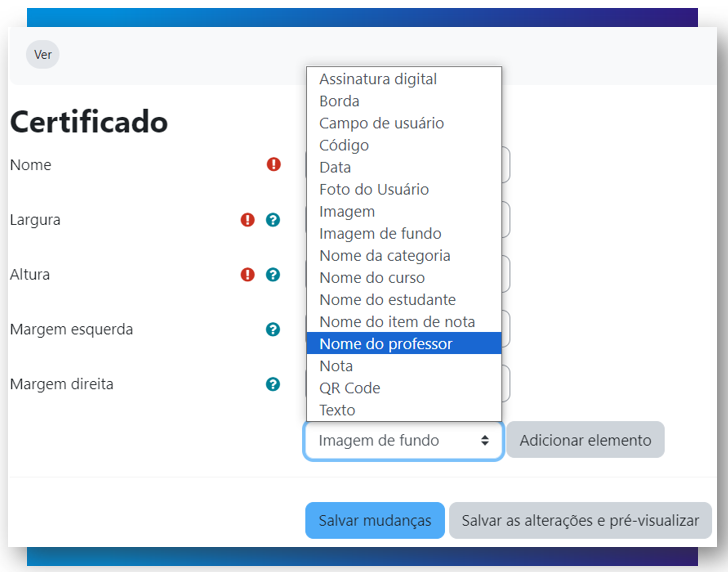
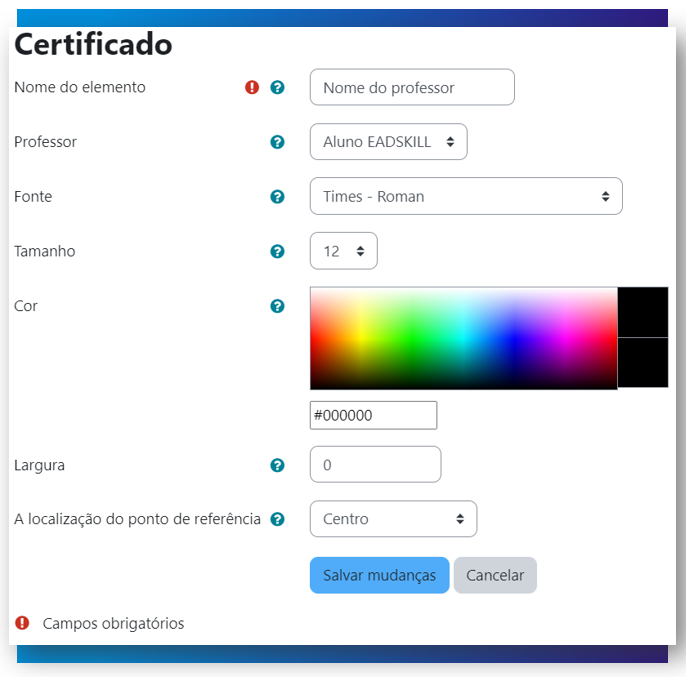
Passo 17. Elemento Nota: Aqui podemos trazer a nota de um treinando no curso. Lembrando que essa nota deverá ser mediada com alguma atividade anterior, configurada com nota de aprovação. A nota poderá ser visualizada como pontos, percentual ou letra.
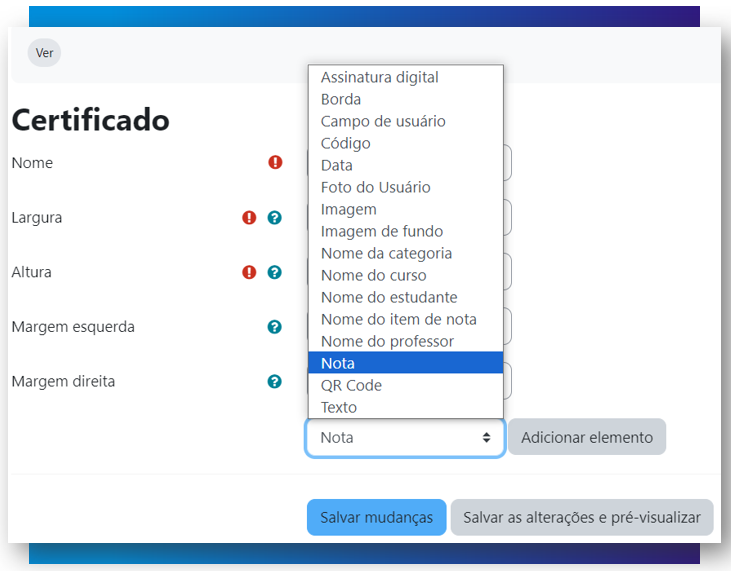
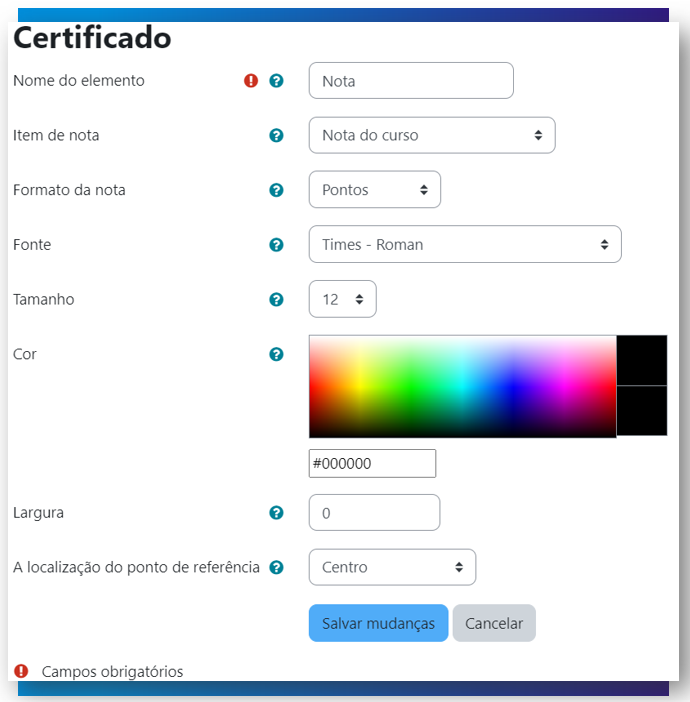
Passo 18. Elemento Texto: Este possivelmente poderá ser o elemento mais usado na construção de um certificado, pois ele servirá como complemento de outros campos. Por exemplo: ao usarmos o elemento "Nome do curso", ao emiti-lo no certificado, ele precisará de um acompanhamento instrutivo à sua esquerda, escrito “Curso ou Nome do Treinamento”. Então, ao posicionar o campo texto alinhado ao nome do curso ficará assim: “Nome do curso: Treinamento Teste”.
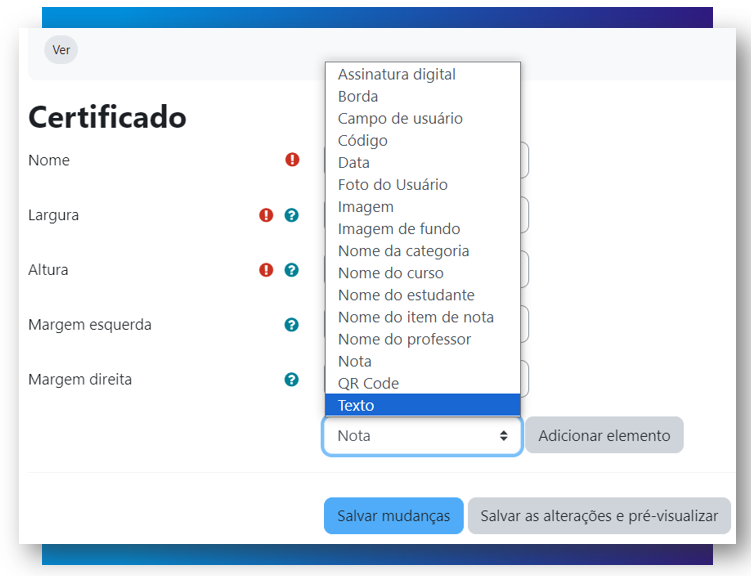
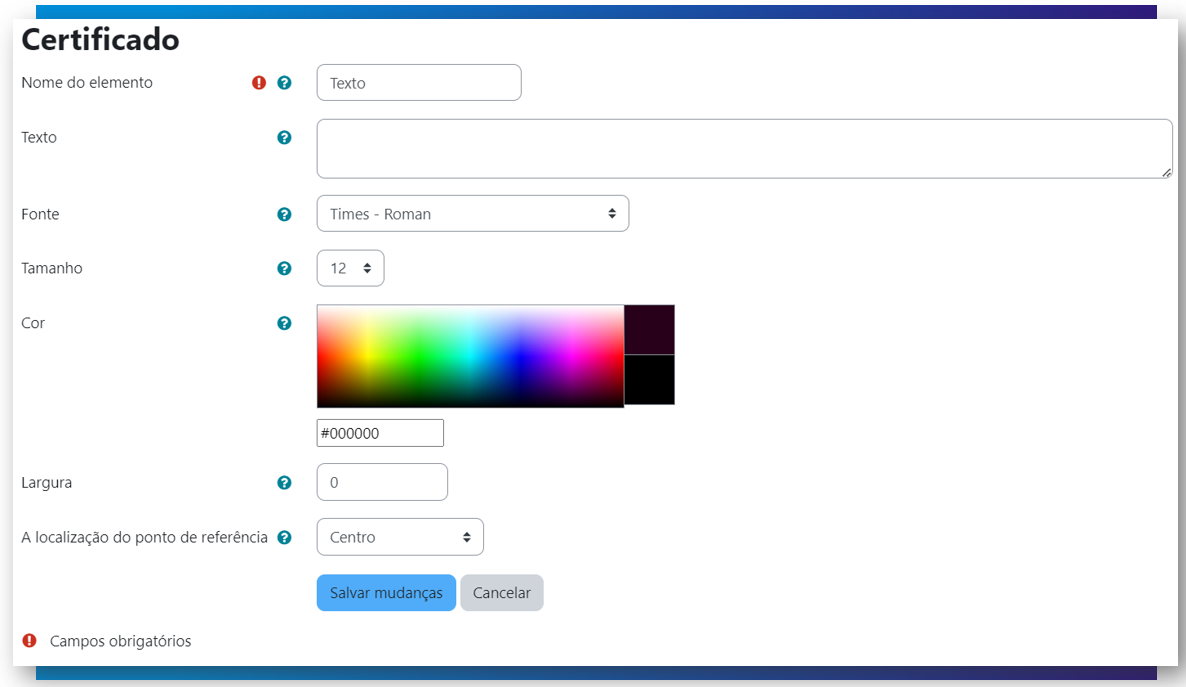
Passo 19. Elemento User Picture (Foto do usuário): Com este elemento podemos trazer no certificado a imagem do usuário inscrito no curso. Lembrando que os usuários precisam ter alguma imagem no perfil para que este elemento possa funcionar devidamente.
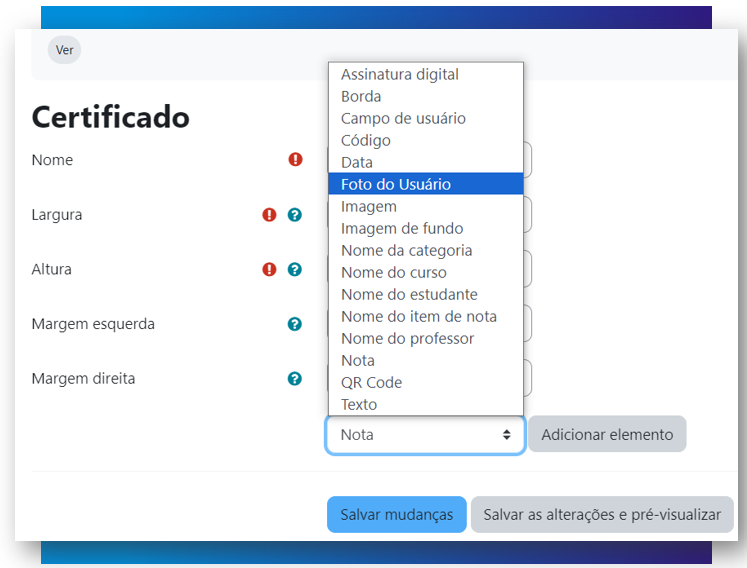
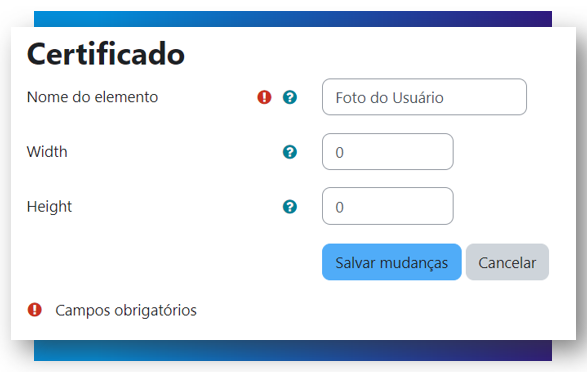
Passo 20. Elemento QR Code, utilize esse elemento caso tenha necessidade de autenticidade do seu certificado. Através do QR Code é gerado um link de verificação do certificado, dessa forma é possível validar se o certificado foi gerado pela plataforma NEXT ou não.
A inserção do elemento é bem simples, basta clicar sobre o mesmo que o QR Code será gerado automaticamente. Você poderá alterar o nome do elemento, se desejar.
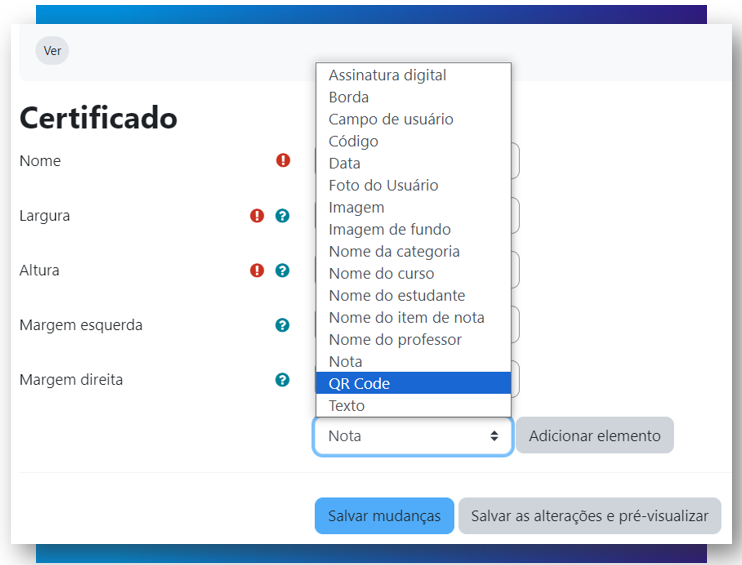
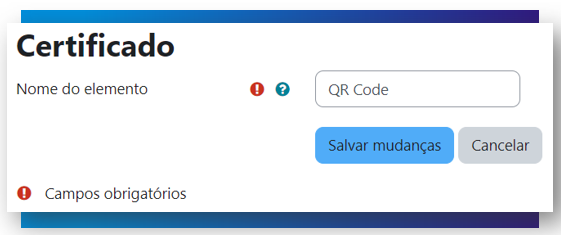

Veja como ficará na view do colaborador:

Caso faça a leitura do QR Code, você poderá encontrar duas telas, sendo a de certificado válido e de certificado inválido.
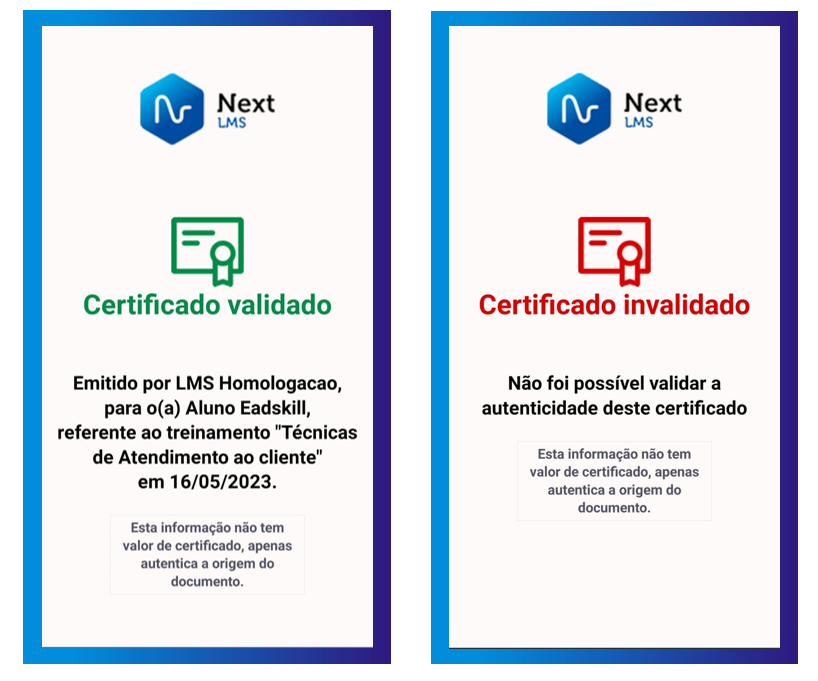
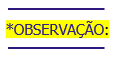
O certificado poderá ser inválido caso ele cumpra algum requisito abaixo:
- O certificado não foi gerado pelo LMS NEXT;
- O curso ou a atividade certificado em si forem excluídos da plataforma;
- Caso o curso tenha a recertificação que já tenha a data de vencimento. Neste caso, o colaborador terá de fazer o curso novamente para obter o certificado.
O certificado continua sendo válido caso o usuário esteja suspenso ou excluído na plataforma, caso ele tenha emitido o seu certificado antes desse cenário.

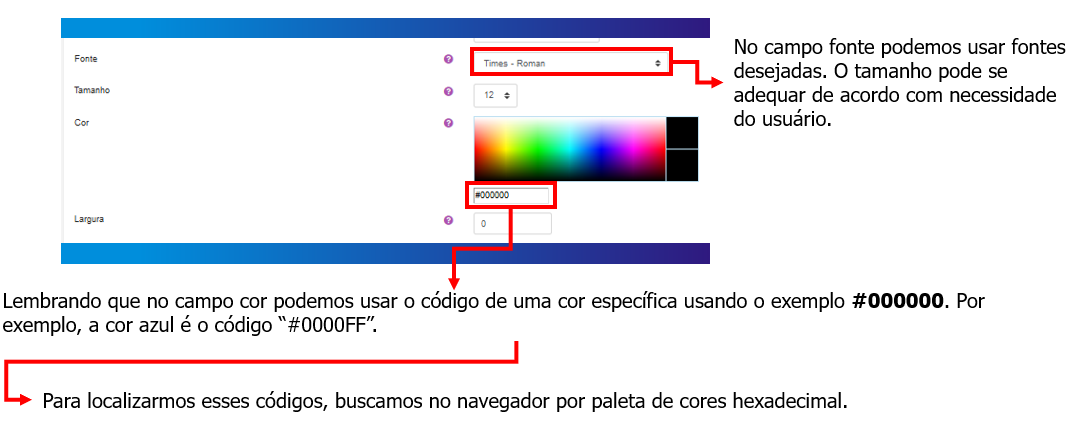
Passo 21. Para reposicionar os elementos em nosso certificado, clicamos na opção "Reposicionar elementos".
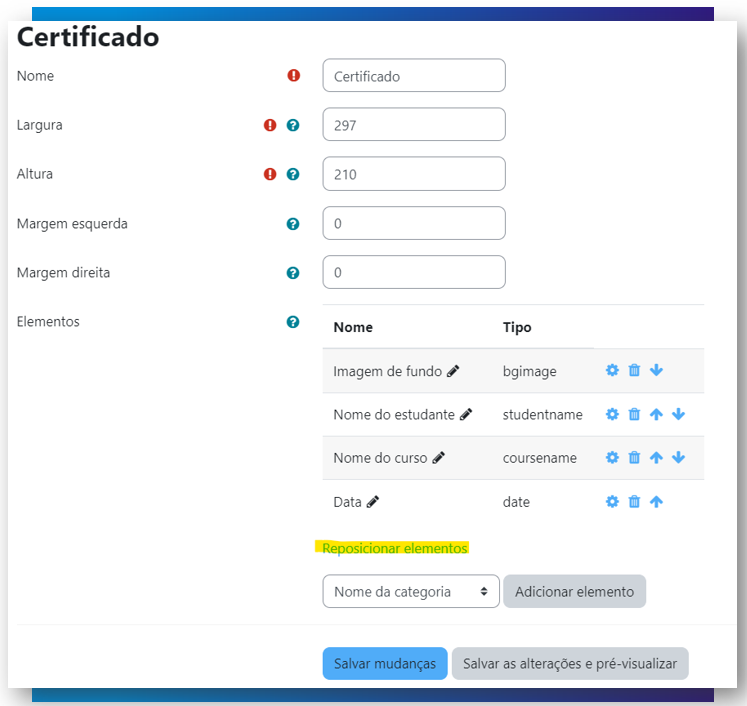
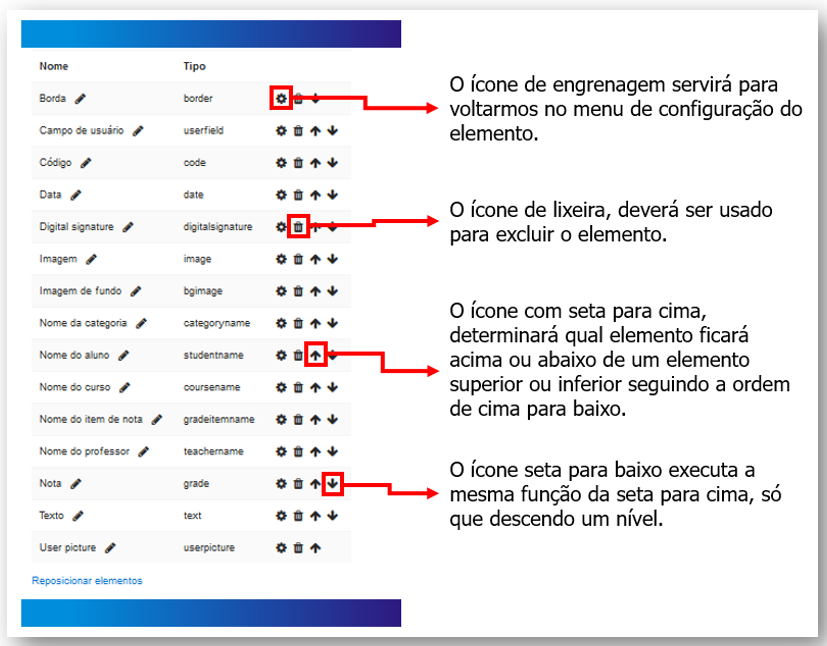
Passo 22. Para criar ou gerenciar modelos é simples, clique em "Gerenciar modelos".
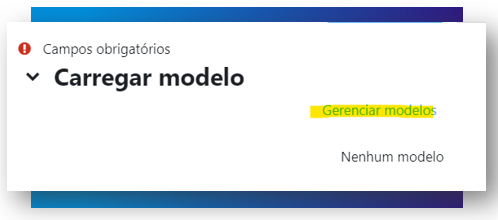
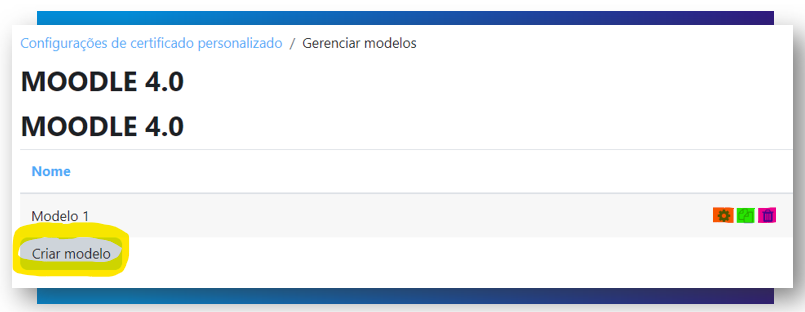
Criar modelo, que por sua vez, poderá ser usado em toda a plataforma;
Editar o modelo de certificado;
Duplicar modelo de certificado;
Excluir modelo de certificado;
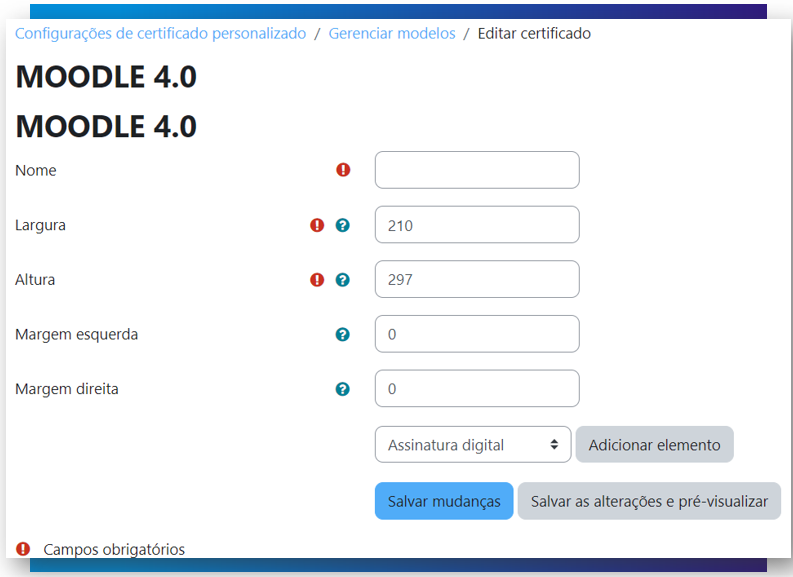
Passo 23. Após feitas todas as configurações desejadas no certificado, basta apenas clicar em "Salvar as alterações e pré-visualizar" para ver como ficou o certificado.
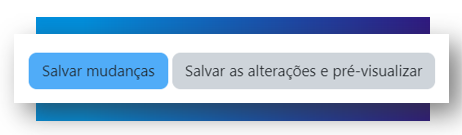
OBS: Quando é baixado o modelo do certificado na view do administrador. No elemento da data, irá vir com a escrita "example date". Essa mensagem só aparece quando o certificado é baixado na view do administrador, uma vez que na view do treinando acompanhará só a data, sem o escrito.
 Indicamos que deixe todo o conteúdo do certificado na própria imagem de fundo, todos os textos necessários (com exceção dos que serão variáveis como nome do curso, nome do estudante e data), o logo da empresa e até mesmo as assinaturas. Observe o exemplo abaixo da EADSKILL:
Indicamos que deixe todo o conteúdo do certificado na própria imagem de fundo, todos os textos necessários (com exceção dos que serão variáveis como nome do curso, nome do estudante e data), o logo da empresa e até mesmo as assinaturas. Observe o exemplo abaixo da EADSKILL:

Saiba mais sobre o tema de certificado
Segue artigos relacionados com o assunto: